大神教你电脑截屏怎么操作
分类:windows7教程 发布时间:2020-07-04 09:30:00
今天来跟大家分享几种电脑截屏的方法,教大家电脑截屏怎么操作。
方法一:系统自带快速键
在键盘上找到“ PrtScr”键,单击一次,创建一个新的Word文档,将其打开,然后按“ Ctrl + V”键,整个屏幕图像将粘贴到Word上
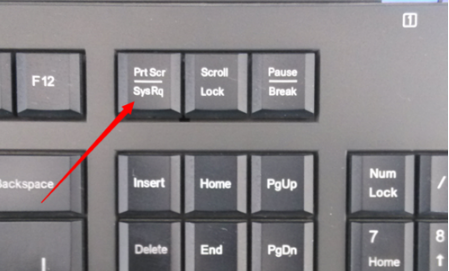
方法二:QQ或微信软件截图
登录QQ或微信软件,按“ Ctrl + Alt + A”键,还可以执行一些简单的操作

方法三:浏览器屏幕截图
单击浏览器窗口右上方的屏幕截图按钮(或按“ Ctrl + Alt + D”键)来自定义屏幕截图大小区域
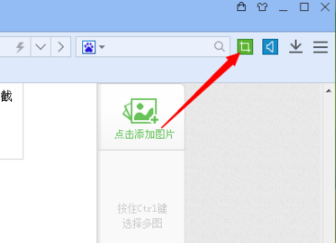
以上几种方法都可以实现电脑截屏,希望对您有所帮助。






 立即下载
立即下载







 魔法猪一健重装系统win10
魔法猪一健重装系统win10
 装机吧重装系统win10
装机吧重装系统win10
 系统之家一键重装
系统之家一键重装
 小白重装win10
小白重装win10
 杜特门窗管家 v1.2.31 官方版 - 专业的门窗管理工具,提升您的家居安全
杜特门窗管家 v1.2.31 官方版 - 专业的门窗管理工具,提升您的家居安全 免费下载DreamPlan(房屋设计软件) v6.80,打造梦想家园
免费下载DreamPlan(房屋设计软件) v6.80,打造梦想家园 全新升级!门窗天使 v2021官方版,保护您的家居安全
全新升级!门窗天使 v2021官方版,保护您的家居安全 创想3D家居设计 v2.0.0全新升级版,打造您的梦想家居
创想3D家居设计 v2.0.0全新升级版,打造您的梦想家居 全新升级!三维家3D云设计软件v2.2.0,打造您的梦想家园!
全新升级!三维家3D云设计软件v2.2.0,打造您的梦想家园! 全新升级!Sweet Home 3D官方版v7.0.2,打造梦想家园的室内装潢设计软件
全新升级!Sweet Home 3D官方版v7.0.2,打造梦想家园的室内装潢设计软件 优化后的标题
优化后的标题 最新版躺平设
最新版躺平设 每平每屋设计
每平每屋设计 [pCon planne
[pCon planne Ehome室内设
Ehome室内设 家居设计软件
家居设计软件 微信公众号
微信公众号

 抖音号
抖音号

 联系我们
联系我们
 常见问题
常见问题



